
Harry James
0
2763
304
Twitch, son yıllarda oyunun yüzünü değiştirdi, en iyi Twitch flamalar en sevdikleri oyunları oynarken büyük para kazandılar. Birçok izleyici için, Twitch yeni bir sosyal medya biçimi gibidir ve Twitch kurallarında yapılan son değişikliklere rağmen, popülaritesi her zamankinden daha fazla.
Para akışı yapmak istiyorsanız, Twitch'te geniş bir izleyici kitlesi oluşturmanız gerekir ve bunun önemli bir kısmı da akışınızın profesyonel görünmesini sağlamaktır..
Bu yazıda, size nasıl basit bir oluşturulacağını göstereceğiz Seğirme yerleşimi Photoshop kullanarak. Ve bu bindirme Minecraft için iken, başka herhangi bir oyunda çalışmak üzere değiştirilebilir. Ayrıca YouTube Oyunlarında veya Microsoft’un Twitch’in alternatifi olan Mixer’da bile yayın yapmak için mükemmel bir şekilde çalışacaktır..
Başlamak
Başlamadan önce, bugün neyle bitireceğimize bakalım:
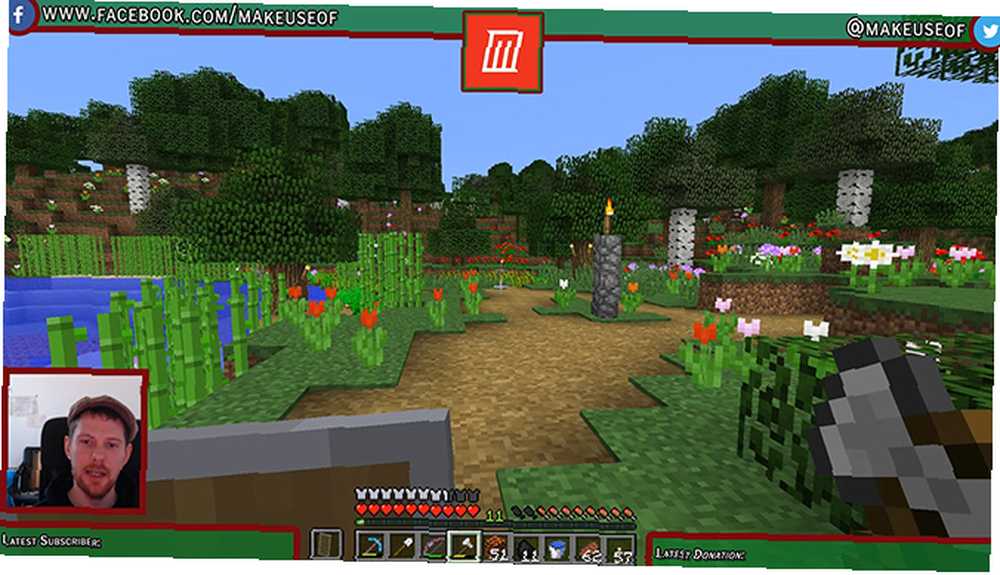
Bu eğitimdeki her şey nispeten basittir, ancak Photoshop'ta yeniyseniz, önce Photoshop katmanları eğitimimizi okumak için yardımcı olabilir Adobe Photoshop İpuçları: Photoshop Katmanları Eğitimi Adobe Photoshop İpuçları: Photoshop Katmanları Eğitimi. Photoshop'a ücretsiz bir alternatif arıyorsanız, GIMP inanılmaz derecede güçlü.
Photoshop kullanmadan bir Twitch kaplama yapmak istiyorsanız, bu proje GIMP'de tamamen mümkündür. Kullanacağınız araçlar biraz farklı olacağından, GIMP için kılavuzumuzu okumanızı öneririm. GIMP Fotoğraf Düzenlemeye Giriş: 9 Bilmeniz Gerekenler GIMP Fotoğraf Düzenlemeye Giriş: 9 Bilmeniz Gerekenler: Mevcut en iyi ücretsiz fotoğraf düzenleme uygulaması. İşte GIMP'deki fotoğrafları düzenleme hakkında bilmeniz gereken her şey. ilk.
Bununla birlikte, Photoshop ile nasıl bir Twitch kaplama yapılacağına bakalım..
Tuvali Yaratmak
Kaplama oluşturmaya başlamak için, Photoshop'u açın ve ekran çözünürlüğünüzle aynı boyutta yeni bir görüntü oluşturun.
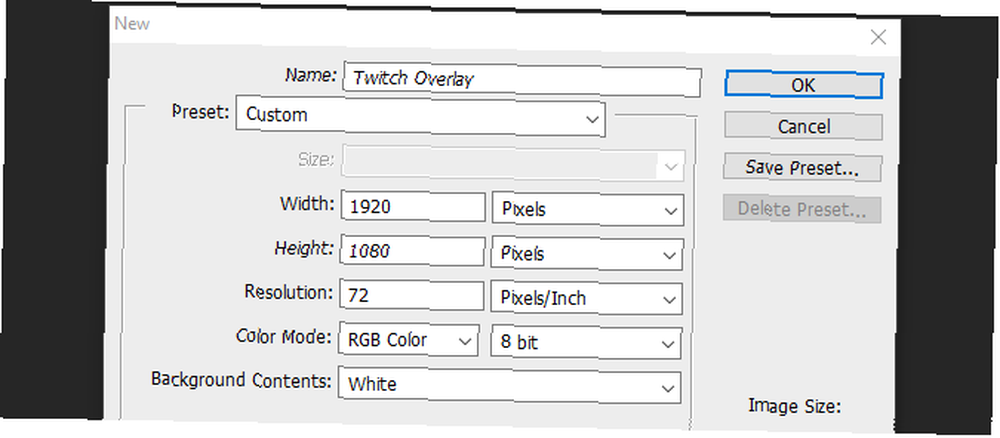
Şimdi boş bir belgeye sahip olduğumuz için, yer paylaşımını inşa etmek için bir rehbere ihtiyacımız var. Seçtiğiniz oyunun ekran görüntüsünü alıp tıklayarak Photoshop'a yüklemenizi öneririm. Dosya ve Yer ve resminizi seçme. Görüntüyü tuvalin tam boyutuna kadar uzatın. Artık bindirme öğelerimizi oluşturmaya başlayabiliriz.

Üst Çubuk Eklemek
Yeni bir katman oluşturun ve adlandırın En İyi Banner. Seçin Dikdörtgen aracı Soldaki menüden Aynı menüde, renk seçiciyi açın ve arkaplan renginizi seçin.
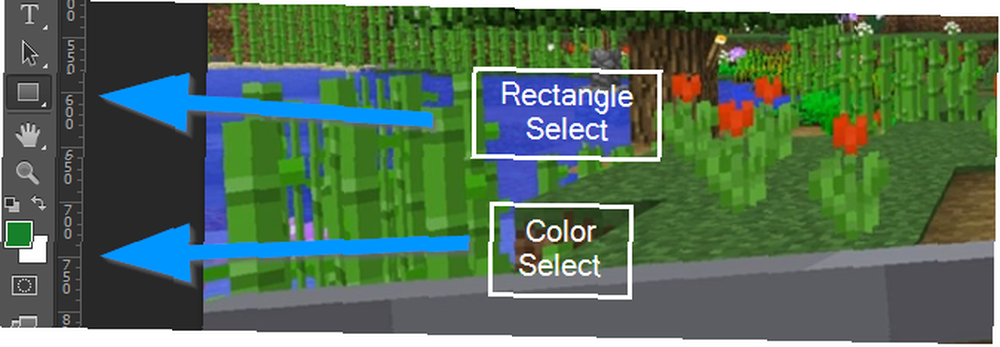
Şimdi bir üst başlık oluşturmak için yeni katmanınızın üst kısmına tıklayın ve sürükleyin. Kanvas kenarlarını üst üste bindirirseniz endişelenmeyin, dikdörtgen kenar ile yerine oturmalıdır.
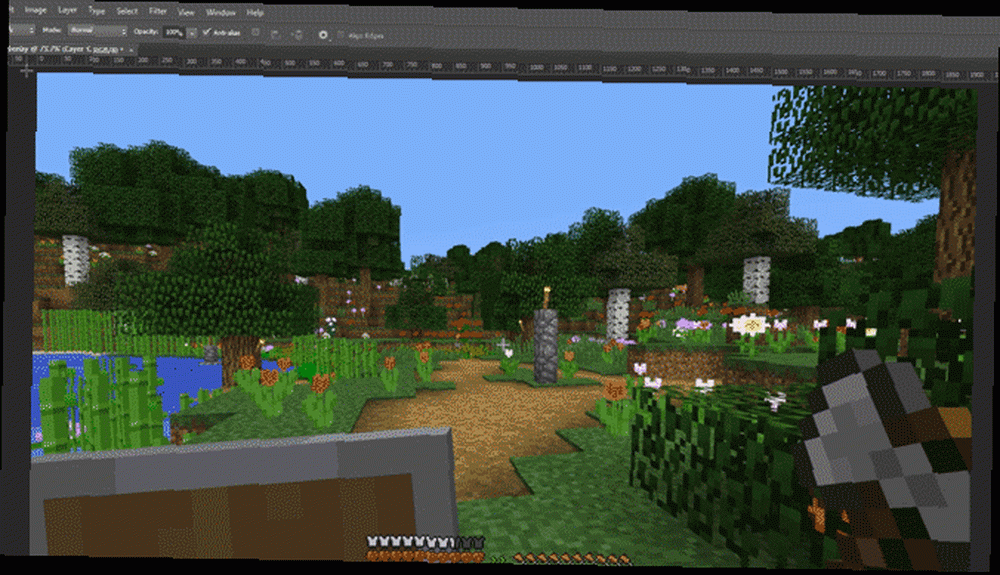
Şimdi, bu dikdörtgene kenarlık vermek için katmana sağ tıklayın ve Karıştırma seçenekleri. seçmek inme beliren menüden kontur genişliğini ve rengini sizin için neyin işe yaradığını ayarlayın. Bu durumda, koyu kırmızı renk ile 10 piksel genişliğinde iyi görünüyor. Tamam'ı tıklayın ve katmanınızı seçin. Harf tuşuna basarak hareket aletini açın. V Üst pankartı yukarı doğru hareket ettirin, böylece daha sonra metin eklemek için yeterli alana sahip olacak, ancak oyun ekranını çok fazla gizlemeyecektir..
Son olarak, üst başlık katmanını seçin ve opaklığını yaklaşık yüzde 75'e düşürün. Bu, oyunun hafifçe gösterilmesine izin verecek ve bindirmeye daha dinamik bir etki sağlayacaktır..
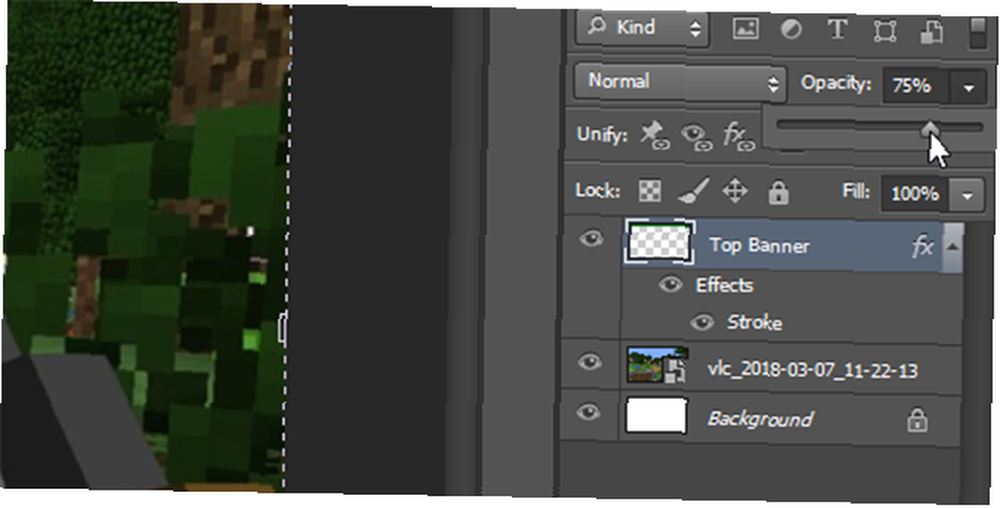
Harika bir başlangıç yaptınız ve şu ana kadar yaptıklarınızı iki alt pankartı oluşturmak için kullanabilirsiniz..
Alt Afişler
Aynı alt afişler için aynı işi tekrar yapmak yerine, sağ tıklamanız yeterlidir. En İyi Banner ve seç Yinelenen katman. Bu yeni katmana ad verin Sağ alt ve Hareket aracı (V klavyede), ekranınızın sağ alt kısmına taşıyın. Oyun içi araç çubuğuyla çakışmadığından emin olun ve Ctrl daha hassas bir şekilde yerleştirmek için sürüklerken.
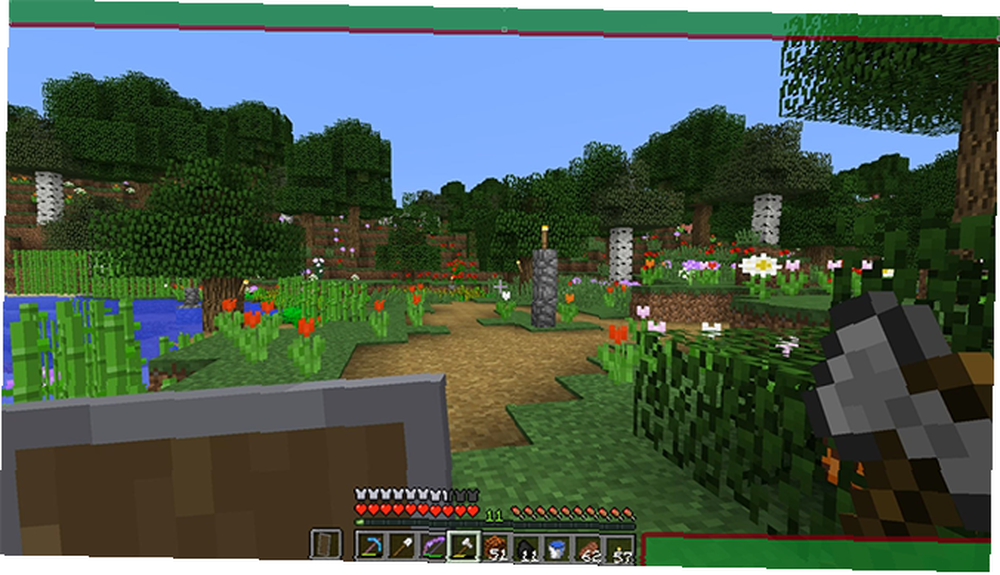
Sol alt çubuğu oluşturmak için yukarıdaki yöntemle aynı yöntemi uygulayın ve ekranın sol alt tarafına taşıyın. Temel bindirme işlemimiz artık tamamlanmıştır, bu nedenle kameramız için bir çerçeve ekleyebiliriz.
Kamera çerçevesi
Yeni bir katman oluşturun ve arayın çerçeve. Seçin Dikdörtgen aracı tekrar basın ve basılı tutarak mükemmel bir kare oluşturun. vardiya fare imlecini sürüklerken tuşuna basın. Karenin rengi hakkında endişelenmeyin, daha sonra dolgudan kurtulacağız.
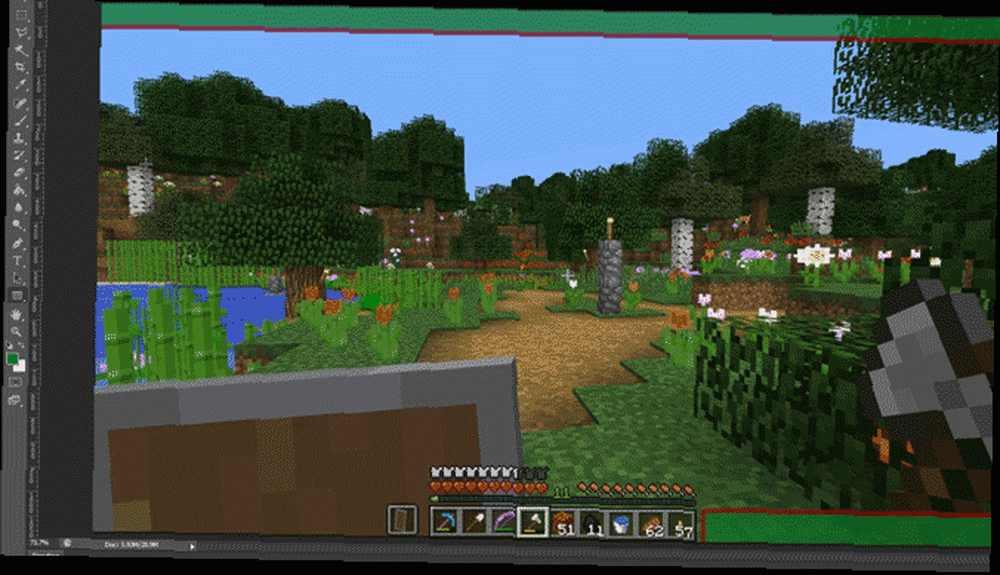
Çerçeveyi oluşturmak için katmana sağ tıklayın ve Karıştırma seçenekleri. seçmek inme ama bu sefer seç İç -den pozisyon çerçeveyi dışarıya koymak yerine kareye sokmak için açılır menüyü açın.
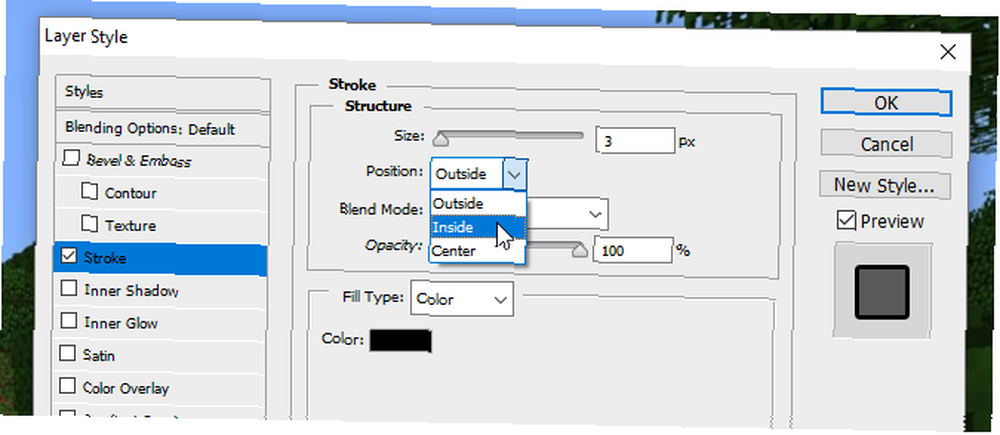
Bir kez daha, şimdiye kadar sahip olduğunuz renk düzenine uyan bir renk ve genişlik seçin. Şimdi katmanı seçin ve değiştirin doldurmak yüzde 0'a, sadece çerçeveyi bırakarak.
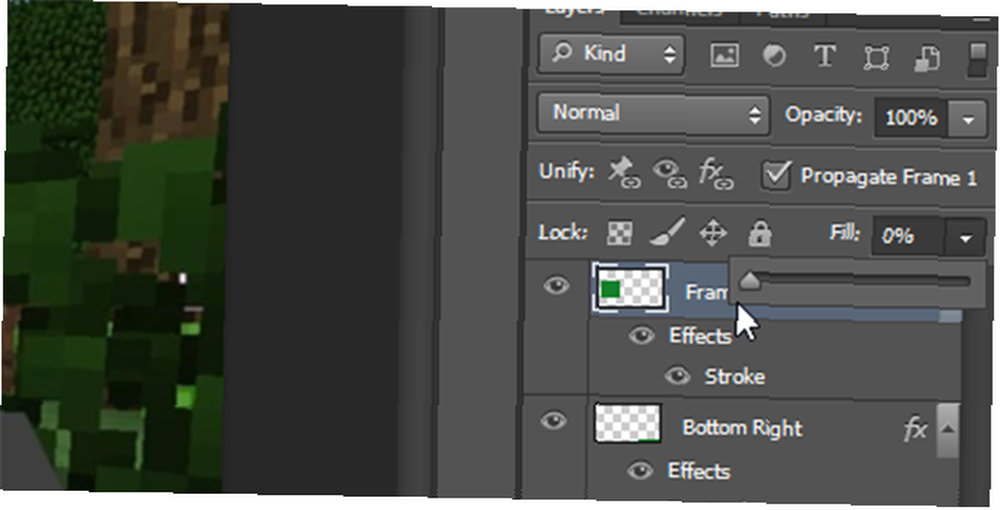
Kullan Hareket aracı Sol alt köşenin üst kısmına yerleştirmek için, tuşuna basılı tutarak yeniden boyutlandırın. vardiya En boy oranını korumak için anahtar.
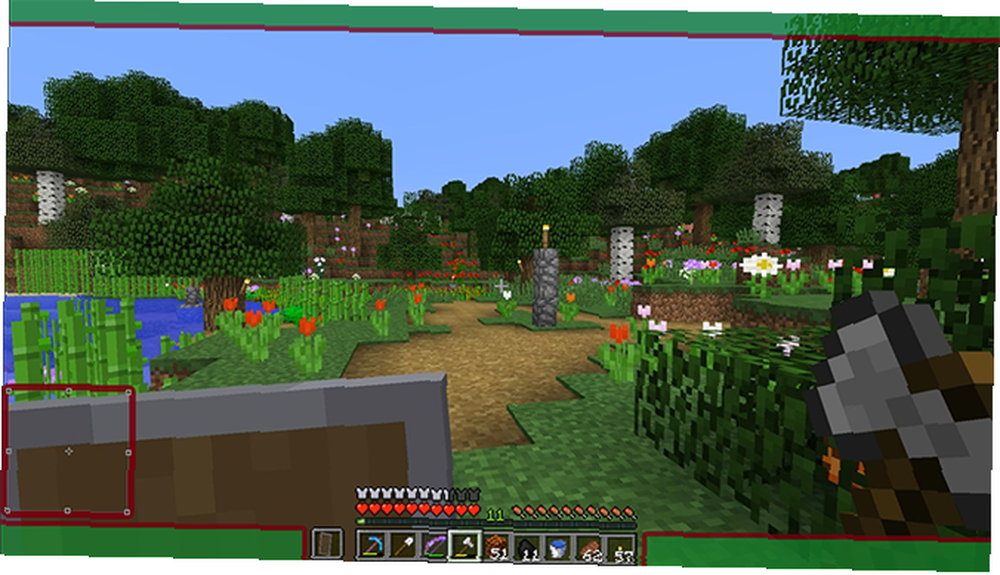
Yer paylaşımı bir araya gelmeye başlıyor, ancak şimdi bir miktar metin ekleme zamanı geldi.
Metin ekleme
Metin eklemeye başlamak için yeni bir katman oluşturun. Kullan Metin Aracı (veya tuşuna basın T keuyboard'unuzda) ve yeni bir metin kutusunu sürükleyin. Seçin Karakter aşağıda gösterildiği gibi sağ taraftan menü:
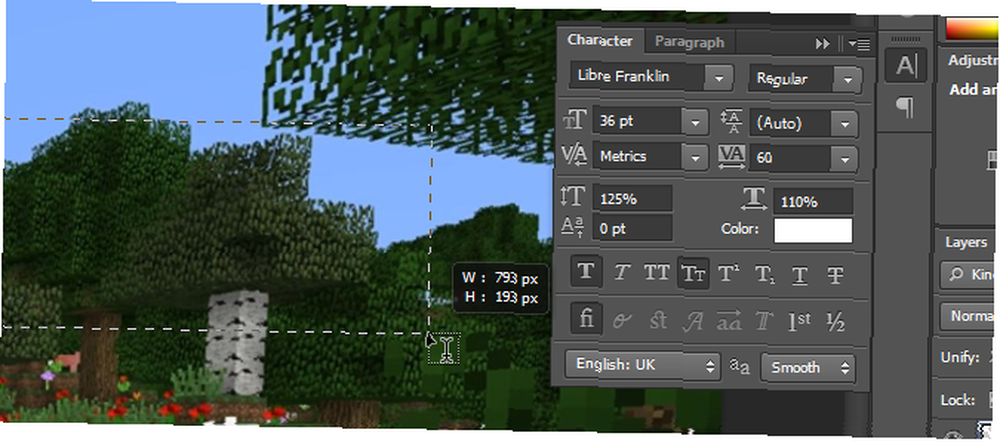
Bu düğmeyi Photoshop düzeninizde göremiyorsanız, menüyü tıklayarak açabilirsiniz. Pencere> Karakter. Seçtiğiniz yazı tipini ve rengini buradan seçin ve metninizi ekleyin. Kullan Hareket aracı metninizi alt başlıklarınızdan birine yerleştirmek için. Yerine oturması gerekir, ancak Ctrl anahtarı, tam olarak istediğiniz yere kurnazlık etmenize yardımcı olabilir.
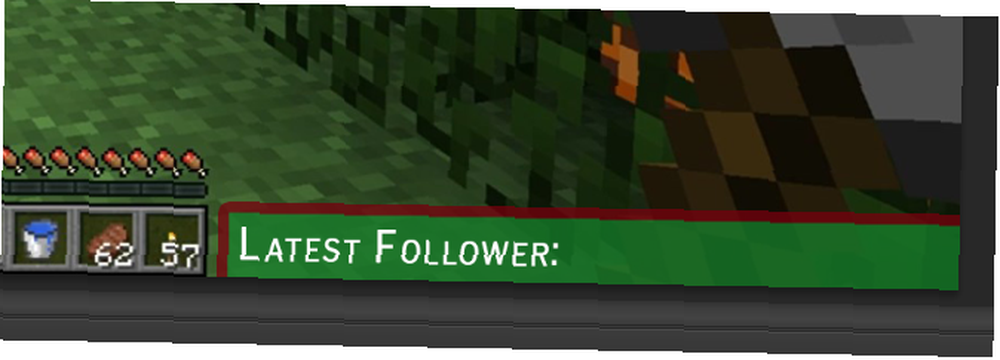
Şimdi metnimiz var, ama biraz yumuşak görünüyor. Böylece, öne çıkmak için, metin katmanını sağ tıklayın ve tekrar seçin. Karıştırma seçenekleri. Metne bir inme ve ayrıca bir Düşen gölge biraz öne çıkmak için. Varsayılan değerler burada kullanılır, ancak çok daha belirgin bir şekilde oluşturmak için ayarlarla oynayabilirsiniz. “kayan metin” çok etki.
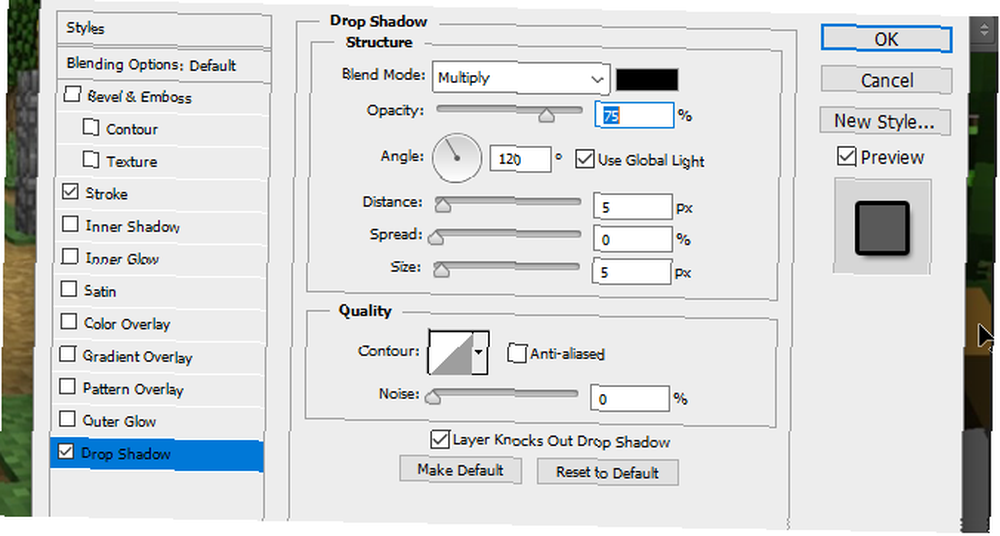
Bu katmana sağ tıklayarak ve seçimini yaparak diğer üç köşe için metin öğeleri oluşturun. Yinelenen katman, ve Hareket aracı her yeni katmanı ilgili köşelerine taşımak için.
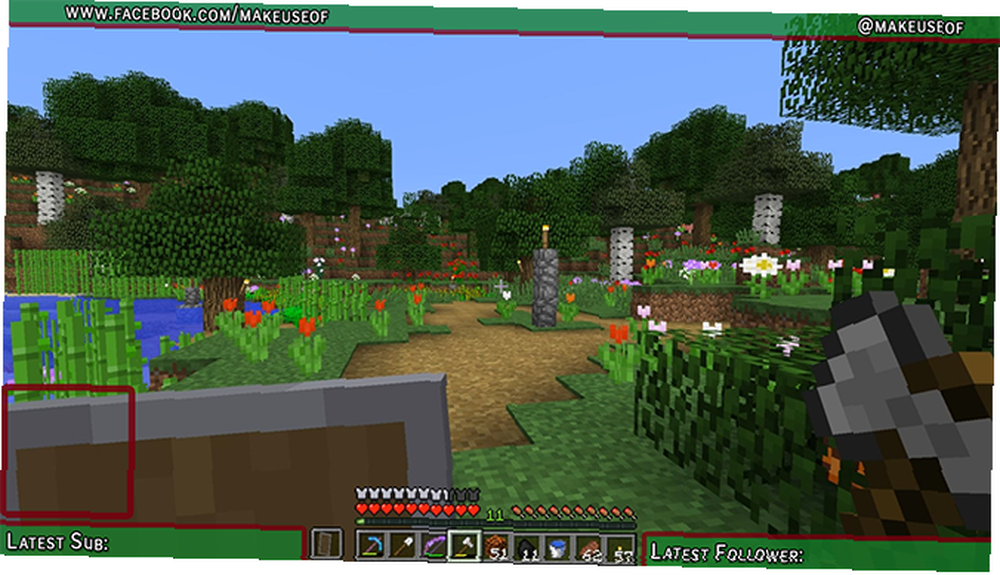
Şimdi metnimiz yerinde olduğunda bitmek üzere. Sosyal medya için logolar ekleyelim ve kanal için bir başlık logosu ekleyelim..
Sosyal Medya Logoları
Ticari olarak kullanımı ücretsiz olan hazır simgeleri kullanmak daha kolaydır. Icon Finder gibi bir web sitesi bu konuda yardımcı olabilir, ancak kullandığınız simgelerin işaretli olduğundan emin olun. Ticari kullanım için ücretsiz Daha sonra yasal belaya bulaşmamak için. Logonuzu kullanarak Photoshop’a aktarın Dosya> Yerleştir Menü. Logonuzu göremiyorsanız, katmanı katman menüsünün üstüne sürükleyerek üstte olduğundan emin olun..

Şimdi bir Facebook logomuz var, ancak biraz yumuşak. Katmanına sağ tıklayarak ve seçerek sığdıralım Karıştırma seçenekleri, bunu takiben inme. Bir dış kontura, üst bannerınızın konturuyla aynı genişlikte verin. Rengi seçerken, rengi ana başlığınızla eşleştirmek için damlalığı kullanabilirsiniz..
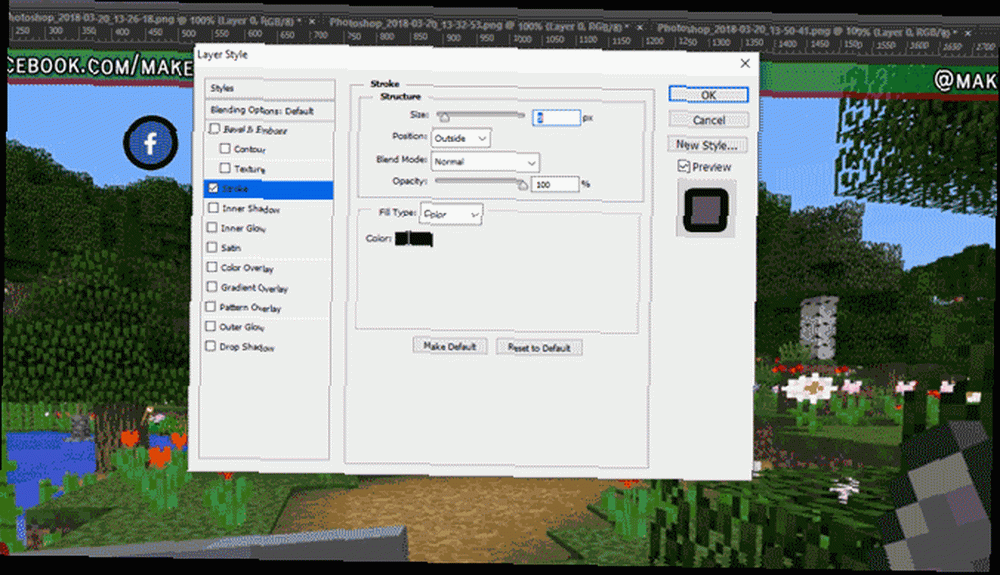
Logoyu ekranın sol üst kısmına doğru hareket ettirin ve Ctrl anahtar köşeye sığacak şekilde dikkatlice yerleştirin.

Twitter logosu için, aynı yöntemi kullanın yer projeye eklemek için. Facebook logo katmanını seçerek, sağ tıklayarak ve seçerek biraz zaman kazanabilirsiniz. Katman Stilini Kopyala, yeni Twitter logo katmanına dönmeden ve kullanmadan önce Katman Stili Yapıştır aynı vuruş genişliğini ve rengini vermek için. Bu logoyu karşı üst köşeye taşıyın ve gerekirse metninizi sığacak şekilde yerleştirin.

Şimdi merkez logosunu ekleyelim..
Kanal Logosu
Bir kanal logonuz varsa, herkesin izlemeye başladığında hemen görebilmesi için önde ve ortada olması iyidir. Henüz bir logonuz yoksa, bunu kanal adınızı veya web sitenizi içeren özel bir metinle değiştirebilirsiniz.
Başlamak için, cetveli sol araç çubuğundan dışarı sürükleyin, ekranın ortasına oturması gerekir.
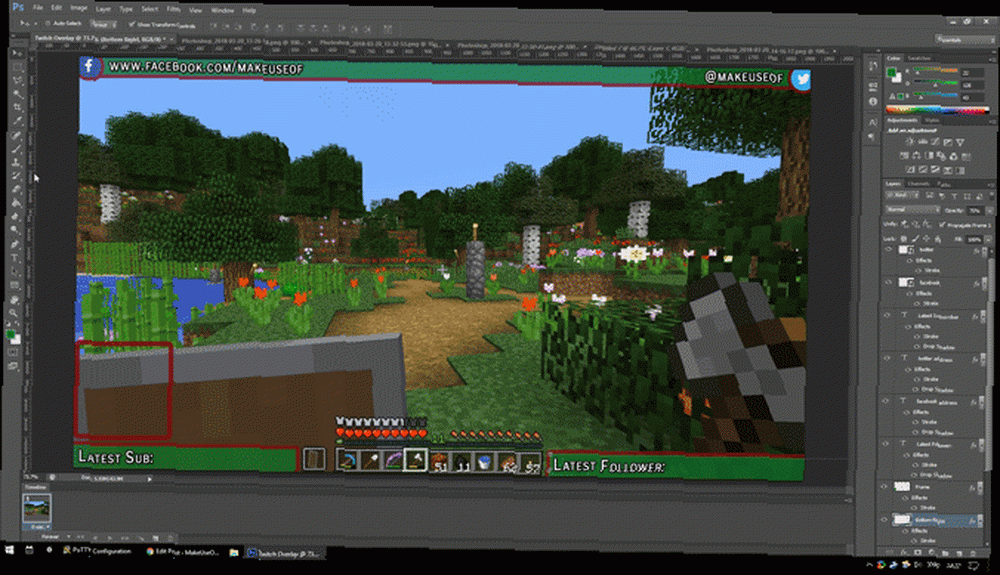
Cetvelinizi göremiyorsanız veya çekmiyorsa, Görünüm Menü ve her ikisini de kontrol edin. cetvel ve ani seçildi.
yer logonuzu projeye ekleyin. Cetvelde otomatik olarak ortalanmalıdır. Yeni bir katman oluşturun ve onu logonun altındaki katmana sürükleyin. Kullan Dikdörtgen aracı logodan biraz daha büyük bir dikdörtgen oluşturmak için çerçeveli bir etki vermek.
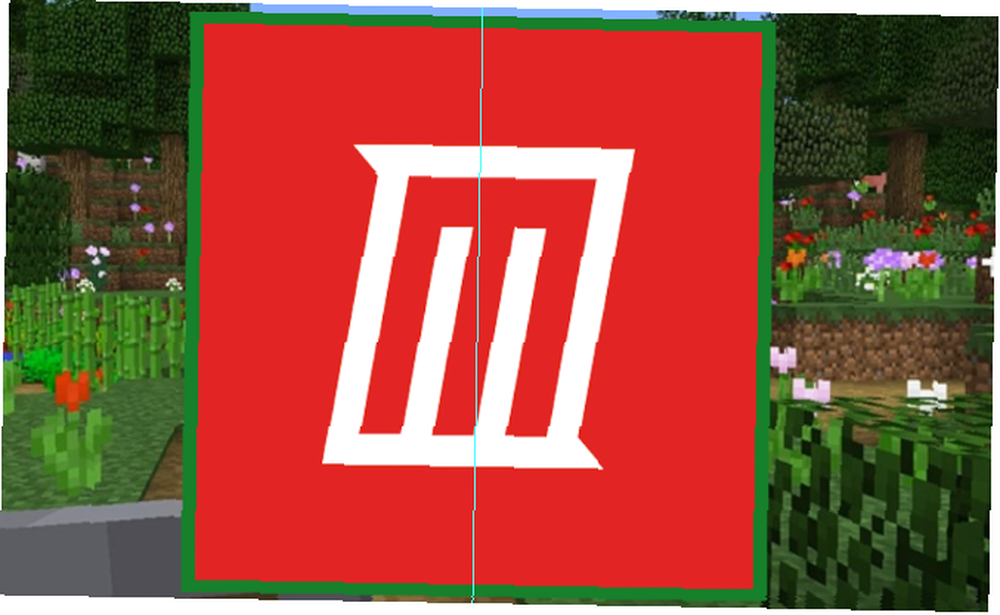
Öne çıkması için, yeni oluşturulan kareye bir Dış İnme sınırlarınızın geri kalanıyla aynı renkte. Logo ve kenarlığı tek olarak taşımayı kolaylaştırmak için tuşunu basılı tutun. Ctrl Her iki katmanı da seçmek için Sağ tıklayın ve seçin Akıllı nesneye dönüştür. Bu, hem logomuzu hem de sınırımızı aynı katmanda depolar ve gerekirse daha sonra düzenlenebilir.
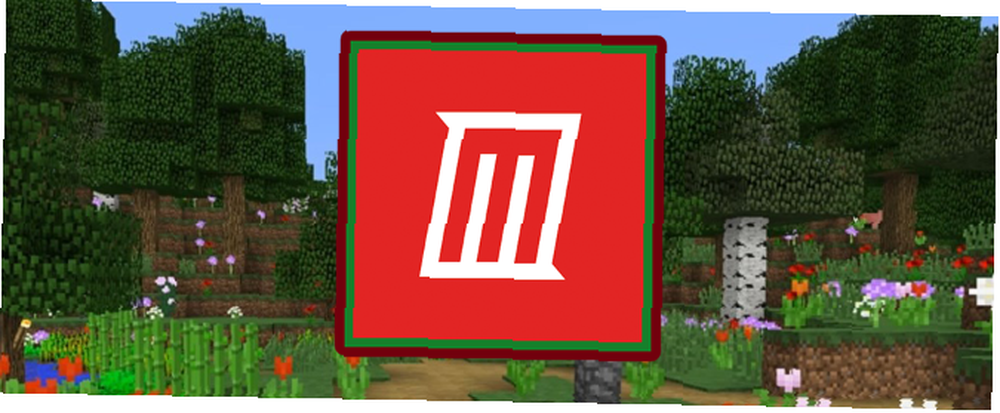
Logonuzu kaplamanın üstüne getirin ve sığdırmak için yeniden boyutlandırın. Ve hepsi bu, hepimiz bitti.
Yerleşimi Kaydetme
Yerleşimi bir resim olarak kaydetmeden önce, dosya adının olduğu gibi bir Photoshop belgesi olarak kaydedin. “Minecraft seğirme şablonu” Böylece daha sonra farklı oyunlarla kullanmak için değiştirebilirsiniz.
Arka planı saydam yapmak için Göz Oyun ekranınızdaki simge ve arka plan katmanları, yalnızca gösterilen bindirme öğelerini bırakarak.
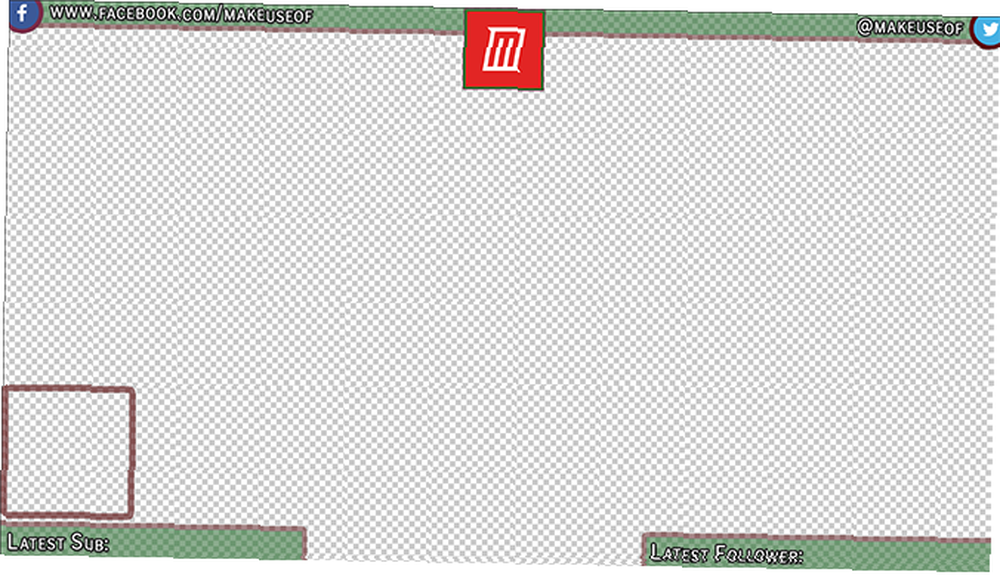
Bu dosyayı .PNG uzantısıyla kaydedin ve kullanmak için istediğiniz aktarma yazılımınıza yükleyin. İşte akış yazılımımda bitmiş kaplama, üst katman olarak kaplama, orta katman olarak kamera ve alt katman olarak Minecraft.
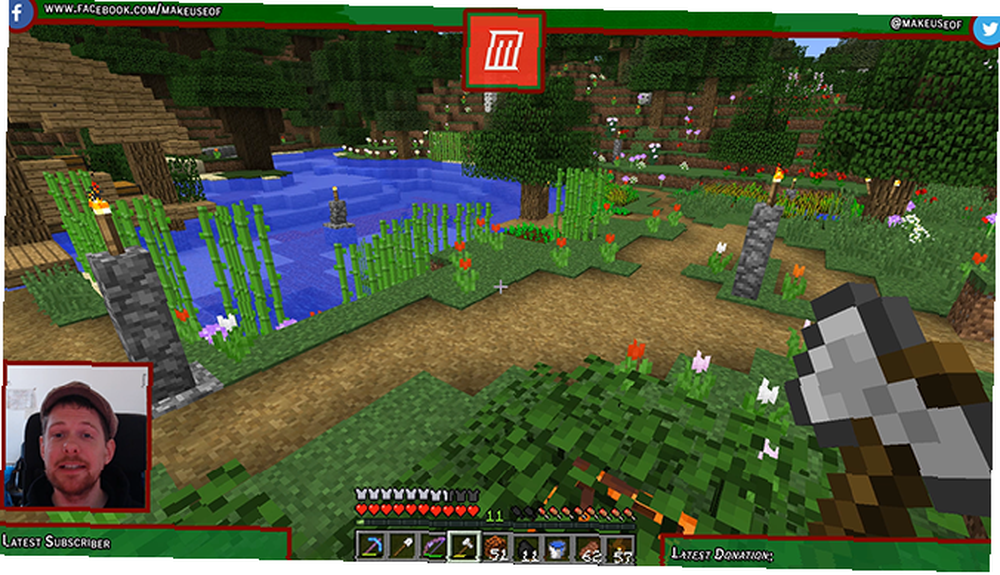
Seğirme Yerleşimi Tamamlandı: Şimdi Akışa Geçin!
Şimdi bir Twitch bindirme yapmanın nasıl yapıldığını bildiğinize göre, akış elde etme zamanı! Akış yazılımınızı ayarlayarak ve Twitch'te hangi oyunları oynamayı seçeceğinizi seçerek kanalınıza başlayın! Yanlış Oyunları Oynuyorsun Twitch'te İzleyici Bulamıyor musunuz? Yanlış Oyunları Oynuyorsunuz Twitch'te izleyici oluşturmaya çalışmak, davetiye göndermeyi unuttuğunuz bir partiye ev sahipliği yapmak gibi geliyor. Trafiğinizi artırmak istiyorsanız, bir oyun seçerken bu soruları göz önünde bulundurun. . Ve eğer gerçekten bir üretim değeri elde edecekseniz, yeşil bir ekranla yayın yapmayı deneyin Yeşil Bir Ekranla Canlı Yayını Nasıl Yapın Yeşil Bir Ekranla Canlı Yayını Yapın yayın - Google Hangouts'ta veya Skype'ta olduğu gibi? “Evet, gerçekten olur, James” aradığınız cevap…. Her şeyden önce, eğlenin!











